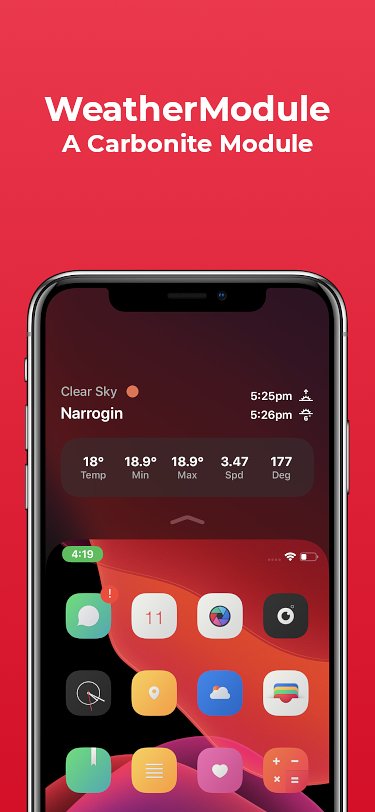
WeatherModule trae detalles meteorológicos a la interfaz de Accesibilidad
8 noviembre, 2022
El nuevo exploit de bootrom checkm8 garantiza jailbreak de por vida para dispositivos A5-A11
8 noviembre, 2022Cómo cambiar el fondo de pantalla de la aplicación Apple Home para que coincida con tu estilo
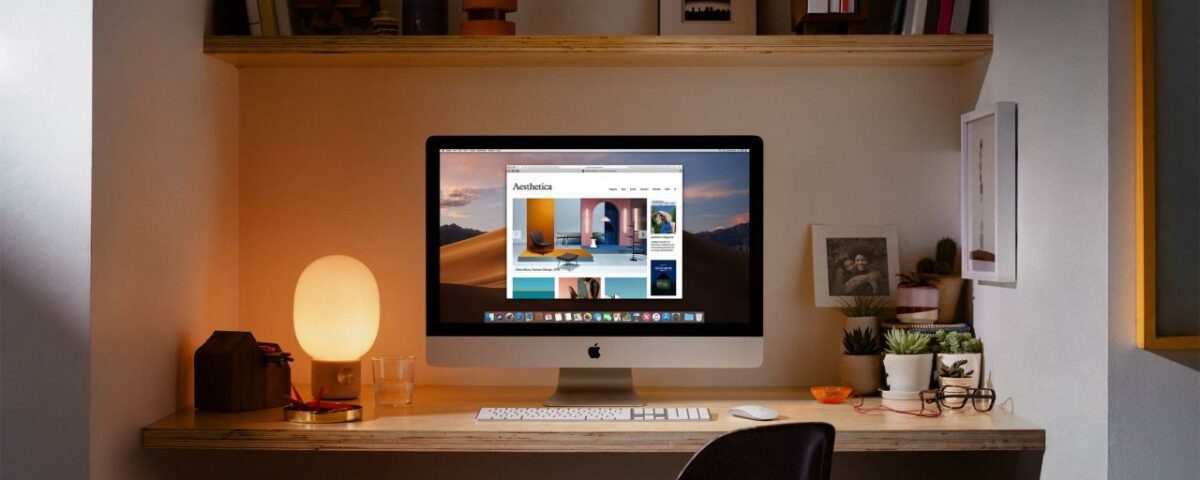
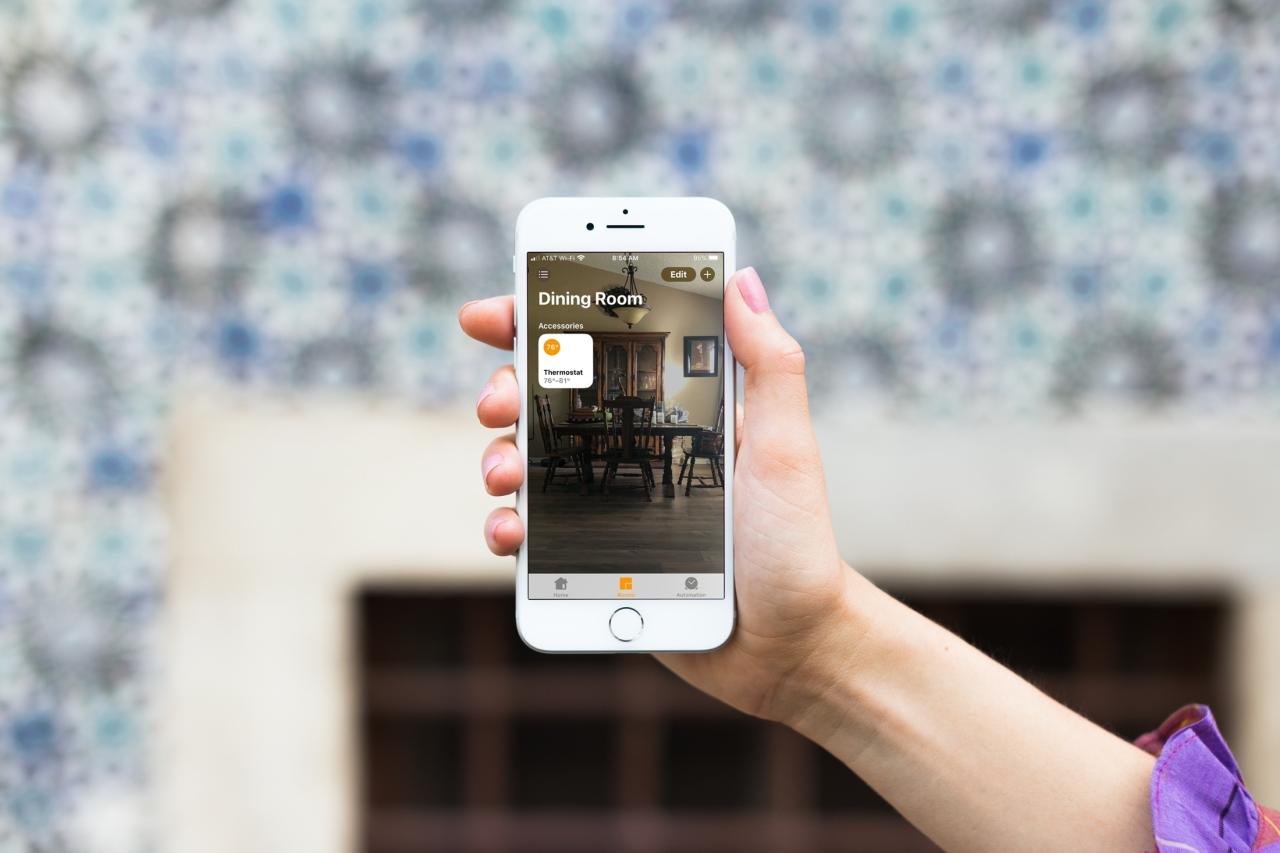
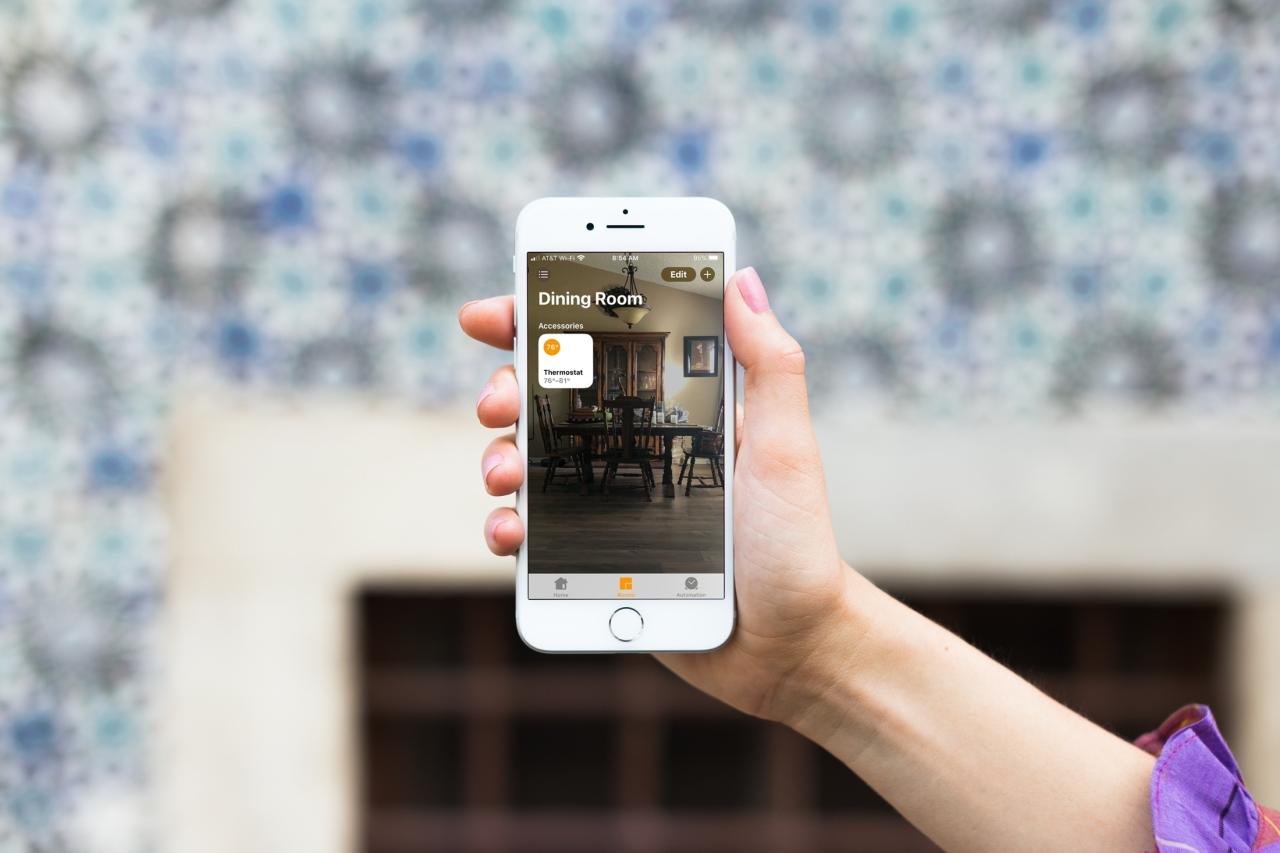
Puede cambiar la apariencia de su hogar y las habitaciones para que se adapten a su gusto, entonces, ¿por qué no la aplicación Apple Home? Puede que sea un pequeño cambio, pero puedes cambiar el fondo de la aplicación Home por algo más personal o divertido. Así es como se hace.
Cambiar el fondo de pantalla de la aplicación Apple Home en iOS
Puede cambiar fácilmente el fondo de pantalla de su aplicación Inicio en iPhone o iPad.
1) Abra la aplicación Inicio en su dispositivo iOS.
2) Toque la pestaña Inicio y luego el ícono de inicio en la parte superior.
3) Desplácese hacia abajo hasta Fondo de pantalla de inicio . Luego tome una foto con su cámara o elija entre una foto existente.
4) Toca Listo .
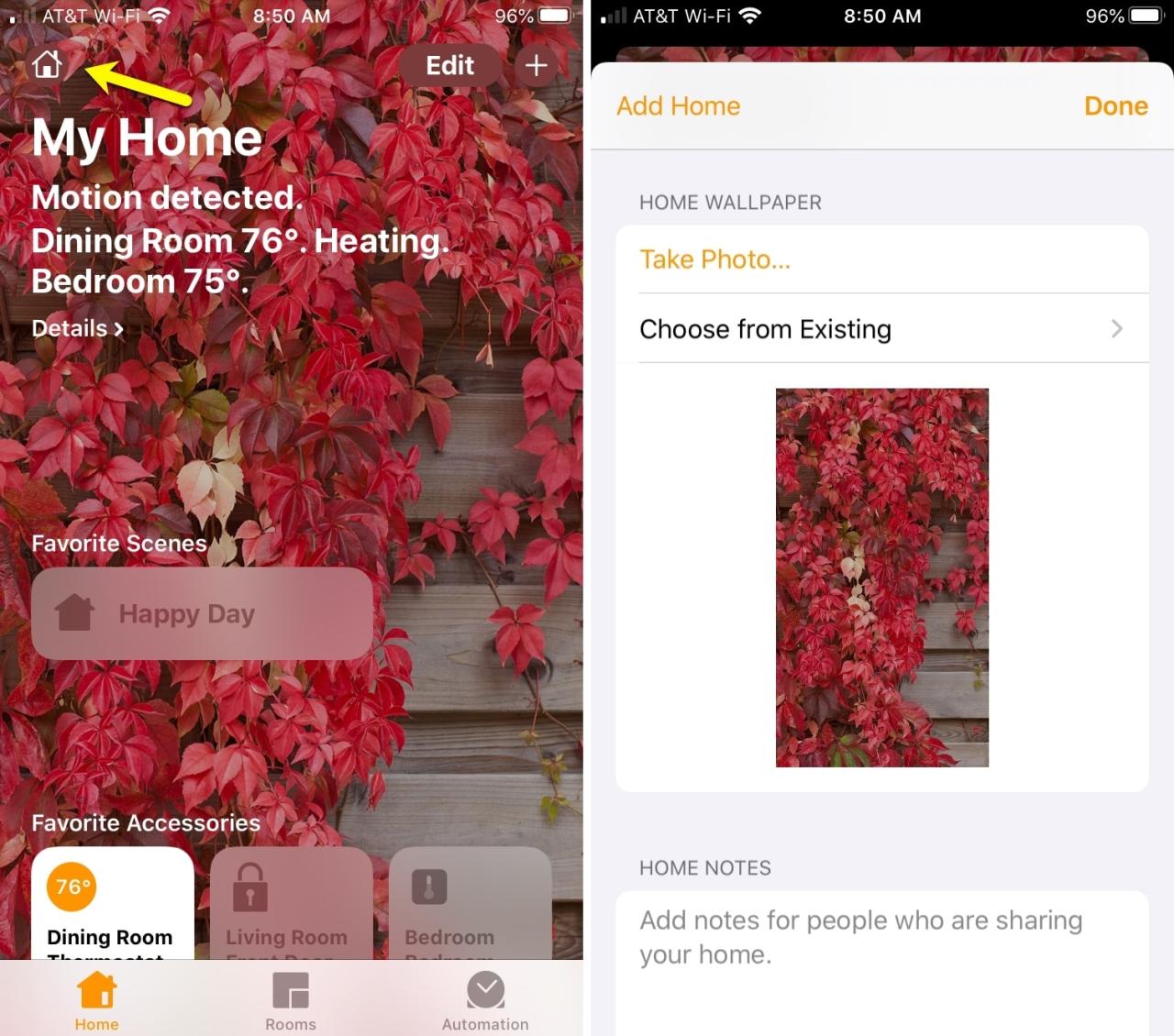
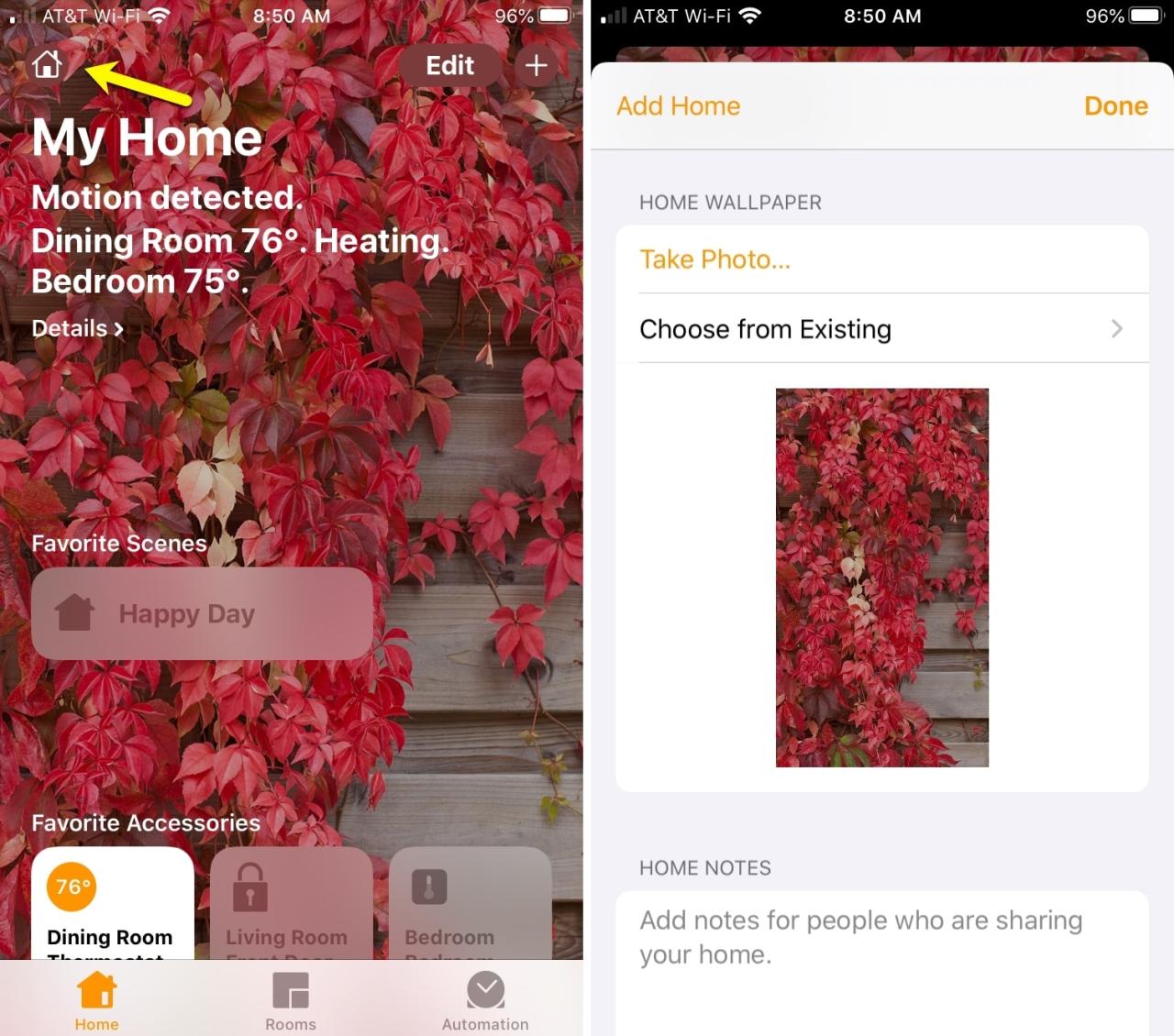
Cambia el papel pintado de tus habitaciones
Si tiene diferentes habitaciones configuradas en la aplicación Inicio, también puede cambiar el fondo de cada una de ellas. Esto le brinda una manera fácil de identificar una habitación rápidamente o una forma divertida de hacer que una habitación se destaque.
1) Elija la pestaña Habitaciones .
2) Toque el botón Menú en la parte superior y luego seleccione Configuración de la habitación .
3) Seleccione la habitación de la lista.
4) En Fondo de pantalla de la habitación , capture una foto con su cámara o elija una imagen existente.
5) Toca Listo .
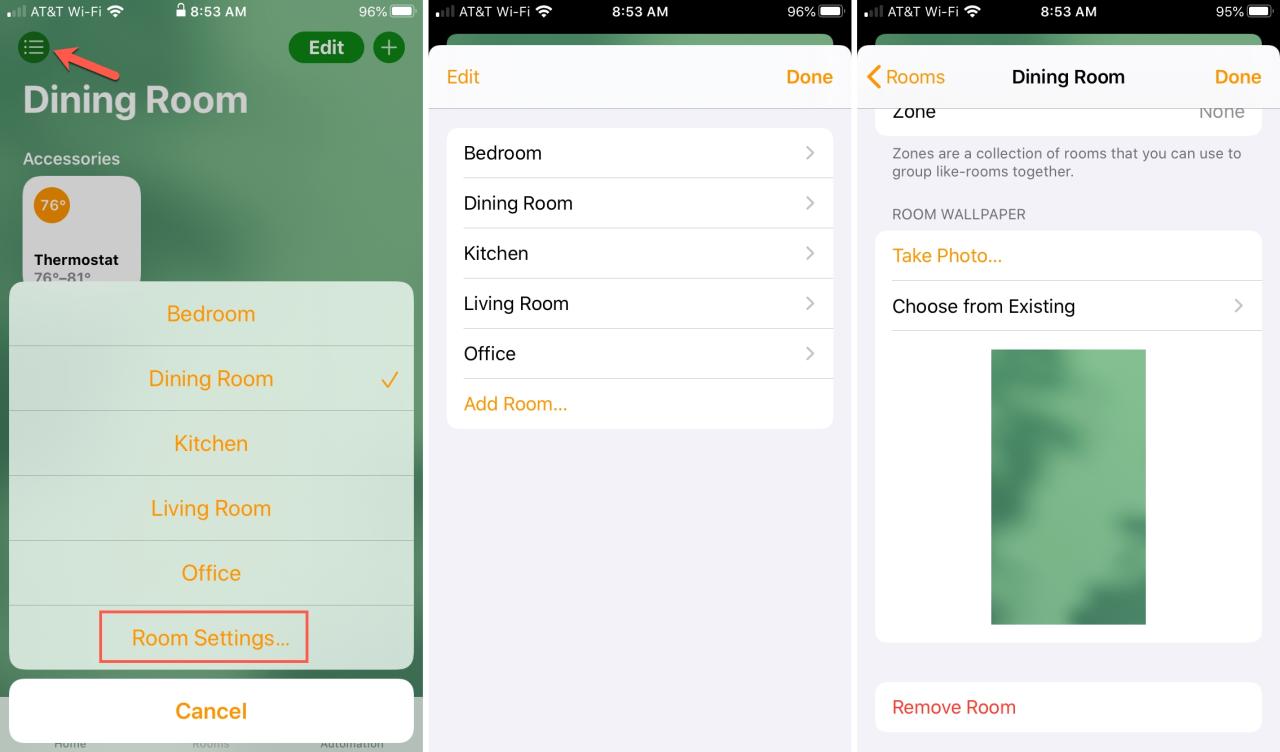
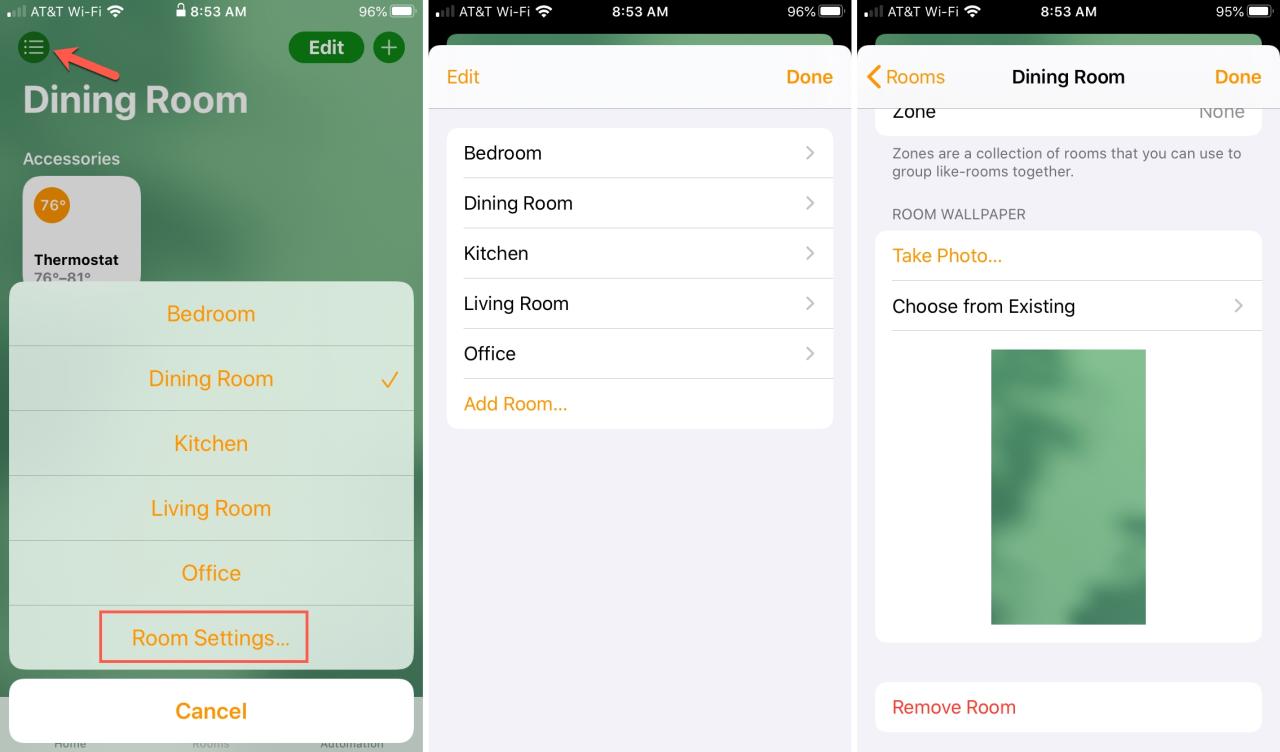
Cambiar el fondo de pantalla de la aplicación Apple Home en la Mac
Si desea cambiar el fondo de pantalla de la aplicación Inicio en Mac, es igual de simple.
1) Abra la aplicación Inicio en su Mac.
2) Haga clic en Editar > Editar inicio en la barra de menú.
3) Desplácese hacia abajo hasta Fondo de pantalla de inicio . Luego elige de una foto existente o usa uno de los fondos de colores.
4) Haga clic en Listo .


Cambia el papel pintado de tus habitaciones
Si tiene diferentes habitaciones configuradas en la aplicación Inicio, cambiar el fondo de cada una de ellas es una excelente manera de identificar sus habitaciones rápidamente.
1) Elija una habitación y haga clic en Editar > Editar habitación en la barra de menú.
2) En Papel tapiz de la habitación , elija entre una foto existente o use uno de los fondos de colores.
3) Haga clic en Listo .
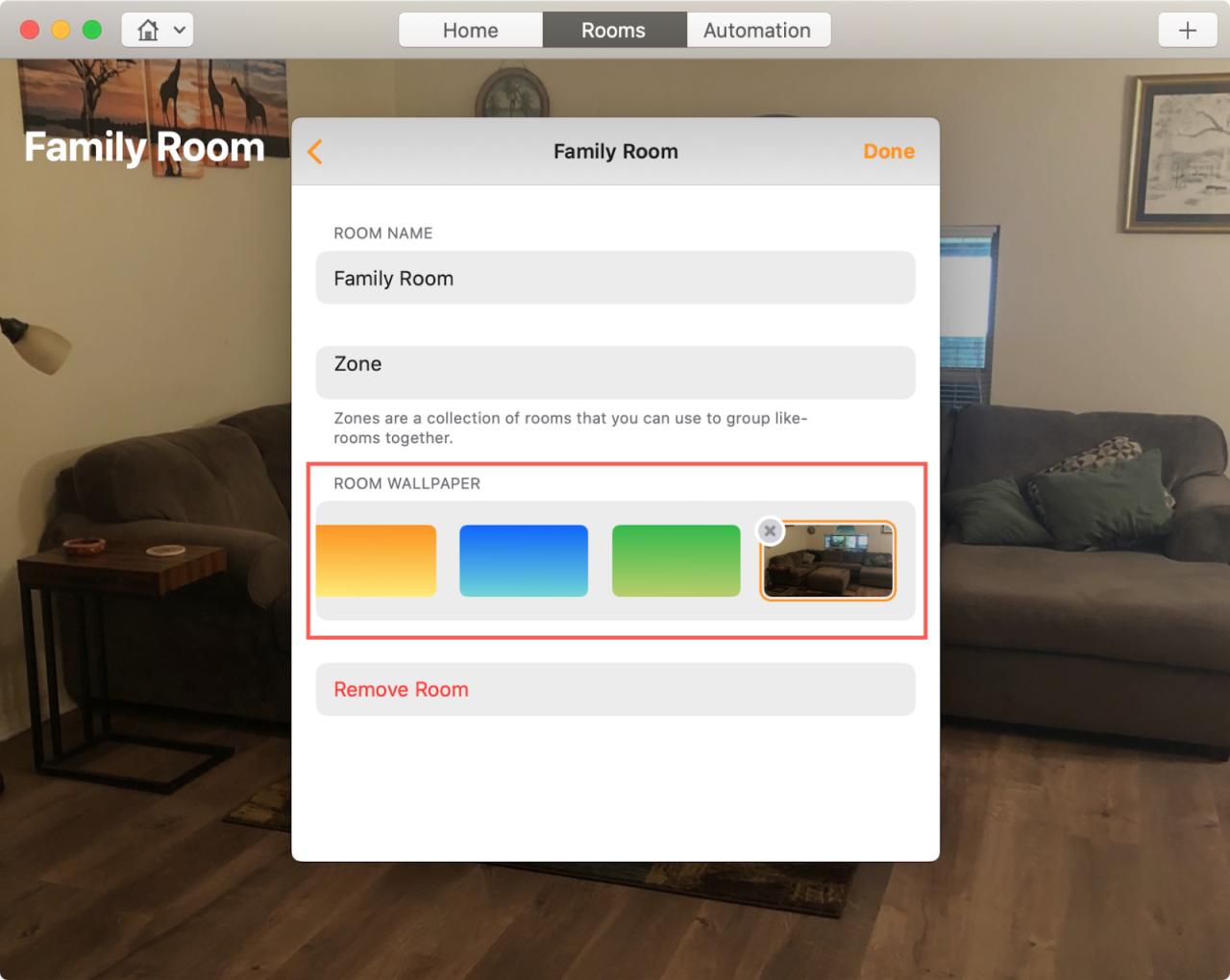
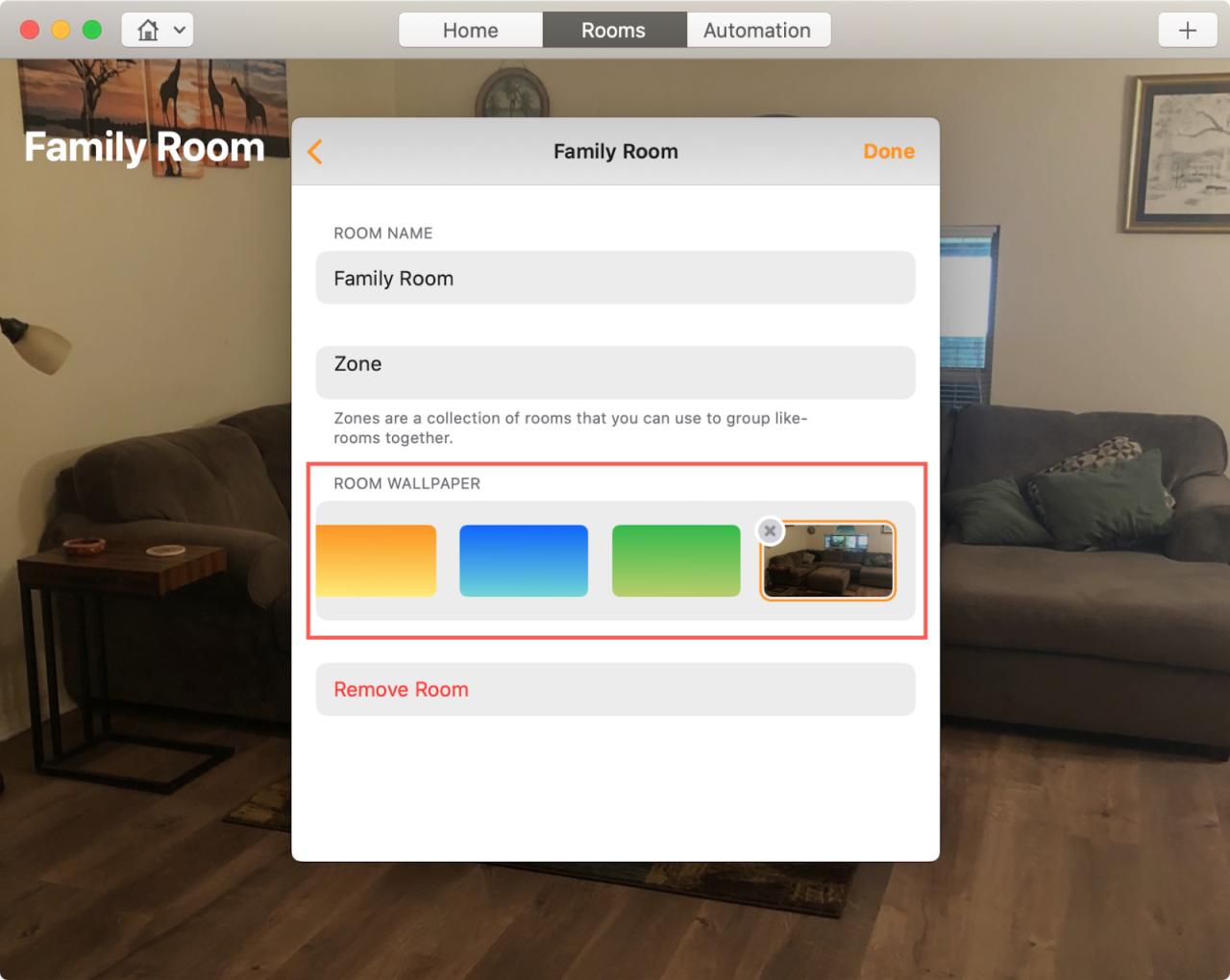
Haz más con la aplicación Home
Para obtener más consejos y procedimientos sobre la aplicación Home , consulte estos artículos relacionados.
- Cómo cambiar los iconos de los dispositivos en la aplicación Home
- Cómo usar la aplicación macOS Home para controlar los accesorios de HomeKit
- HomeKit Automation: cómo agrupar correctamente los accesorios
Envolviendolo
Si usa la aplicación Home regularmente para controlar su hogar inteligente, tómese un minuto y diviértase eligiendo fondos de pantalla para cada habitación o solo el fondo principal. Puede usar una foto de su hogar, sus hijos, sus mascotas o cualquier cosa que haga que su casa se sienta como un hogar.
¿Tiene problemas con alguna de las funciones de la aplicación Inicio con las que podría necesitar ayuda? Si es así, siéntase libre de comentar a continuación o enviarnos un ping en Twitter .







